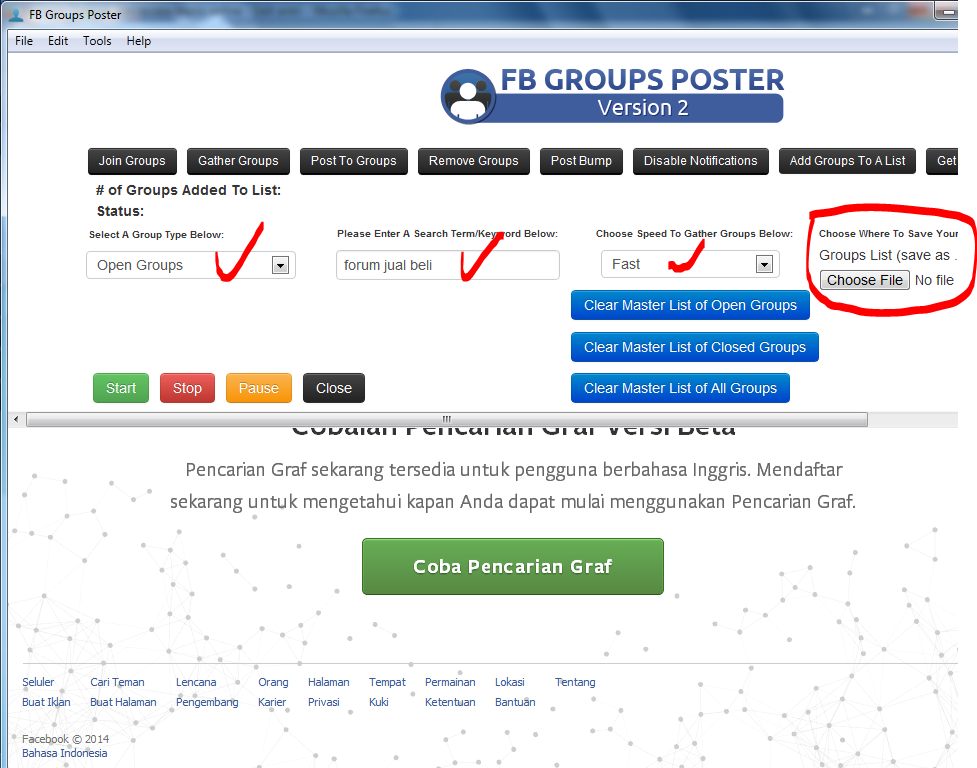Saya akan terangkan bagaimana cara menggunakan software facebook groups poster versi 2
Menu untuk facebook groups poster versi 2 :
1. Join groups
2. Gather Groups
3. Post to groups
4. Remove groups
5. Post Bump
6. Disable Notifification
7. Add groups to a list
8. Get groups member
Untuk menggunakan software facebook groups poster (FGP), harus mengisi username, fb email address, password fb, facebook profile
untuk username di ambil dari link facebook, contoh : https://facebook.com/rudisetiwawan. yang diambil adalah rudisetiwawan.
setelah diisi semua datanya, lalu klik SAVE dan di CLOSE
Buka kembali softwarenya, dan lihat apakah ada username di LOAD FACEBOOK PROFILE, jika ada maka klik LOAD. dan jika belum ada, ulangi lagi cara di atas,lalu klik save dan CLOSE. dan buka kembali softwarenya. intinya sampai muncul USERNAME di LOAD FACEBOOK PROFILE.
Beginilah kalau software BOT.
JOIN GROUPS
Didalam join groups ada beberapa pilihan
1. SELECT AN OPTION TO JOIN GROUPS
a. Memilih username facebook lain untuk join groups, jika saudara punya 3 akun bisa menggunakannya
b. Join groups terbuka dengan search term artinya berdasarkan keyword
c. Join groups terbuka dengan daftar yang sudah ada
d. Join groups tertutup dengan daftar yang sudah ada
kalau saya memilih yang c, karena dengan daftar yang sudah ada kita bisa memilih groups yang memiliki jumlah member yang banyak.sebelumnya kita harus mendapatkan daftar groups sesuai dengan keyword. dan ini ada di menu ADD GROUPS TO LIST. kita bisa mendapatkan 1000-2000 groups dan nantinya kita bisa pilih member yang banyak.
JOIN GROUPS BERDASARKAN SEARCH ITEM
Waktu untuk join groups ke groups antara 30 detik sampai 45 detik
Join open groups by search term : 15 (ini bukan baku)
dibawahnya keyword
JOIN OPEN GROUPS DENGAN DAFTAR GROUPS
pertama kita buka menu ADD TO GROUPS LIST
JOIN OPEN GROUPS DENGAN DAFTAR LIST
Untuk join dengan daftar list, kita harus buka menu ADD TO GROUP LIST
Setelah klik OK, biarkan software bekerja untuk men-scrape open groups sesuai dengan keyword yang ditulis. saudara sendiri yang menentukan, mau 300 atau 500 atau 1000 groups.
Setelah selesai. buka menu JOIN GROUPS
Pertama, pilih join open groups from a list
Kedua, tentukan jarak join ( 30 detik sampao 40 detik)
Ketiga, pilih member yang jumlahnya paling banyak, maksudnya saudara bisa tentukan jumlah member dari hasil scrape groups untuk join
Keempat, join open, maksudnya mau join berapa groups
Kelima, hasil join disimpan di notepad.
KLIK START
untuk mempelajari lebih dalam lagi silahkan buka :
Jika nantinya belum paham, silahkan ajukan pertanyaan ke email saya di eriyusrizal74@gmail.com, saya buka email dari jam 9 pagi sampai jam 12 malam, dan Insya ALLAH pastinya saya jawab semua pertanyaan. karena yang saya mau adalah membeli software bukanlah untuk pajangan di dekstop, tapi benar-benar di gunakan untuk bisnis online anda.
CATATAN PENTING:
GAMBAR 1
GAMBAR 2
apa yang saudara lihat antara gambar 1 dan gambar 2 ?
pada gambar 1, software sudah berjalan tapi akun fb yang digunakan tidak keluar malah PENCARIAN GRAF, ini berarti akun belum sempurna untuk login. dan percuma jika dilanjutkan.karena software tidak bekerja. lebih baik di CLOSE lalu dibuka kembali.
pada gambar 2, ini baru sempurna, karena akun fb yang digunakan tampak keluar. yang artinya akun fb dan software bekerja.
Begitulah software BOT, jika di rasa di dalam waktu 5 menit tidak menunjukan bekerja, lebih baik di CLOSE lalu di hidupkan lagi. beda dengan software bukan BOT atau dengan install.
Menu untuk facebook groups poster versi 2 :
1. Join groups
2. Gather Groups
3. Post to groups
4. Remove groups
5. Post Bump
6. Disable Notifification
7. Add groups to a list
8. Get groups member
Untuk menggunakan software facebook groups poster (FGP), harus mengisi username, fb email address, password fb, facebook profile
untuk username di ambil dari link facebook, contoh : https://facebook.com/rudisetiwawan. yang diambil adalah rudisetiwawan.
setelah diisi semua datanya, lalu klik SAVE dan di CLOSE
Buka kembali softwarenya, dan lihat apakah ada username di LOAD FACEBOOK PROFILE, jika ada maka klik LOAD. dan jika belum ada, ulangi lagi cara di atas,lalu klik save dan CLOSE. dan buka kembali softwarenya. intinya sampai muncul USERNAME di LOAD FACEBOOK PROFILE.
Beginilah kalau software BOT.
JOIN GROUPS
Didalam join groups ada beberapa pilihan
1. SELECT AN OPTION TO JOIN GROUPS
a. Memilih username facebook lain untuk join groups, jika saudara punya 3 akun bisa menggunakannya
b. Join groups terbuka dengan search term artinya berdasarkan keyword
c. Join groups terbuka dengan daftar yang sudah ada
d. Join groups tertutup dengan daftar yang sudah ada
kalau saya memilih yang c, karena dengan daftar yang sudah ada kita bisa memilih groups yang memiliki jumlah member yang banyak.sebelumnya kita harus mendapatkan daftar groups sesuai dengan keyword. dan ini ada di menu ADD GROUPS TO LIST. kita bisa mendapatkan 1000-2000 groups dan nantinya kita bisa pilih member yang banyak.
JOIN GROUPS BERDASARKAN SEARCH ITEM
Waktu untuk join groups ke groups antara 30 detik sampai 45 detik
Join open groups by search term : 15 (ini bukan baku)
dibawahnya keyword
JOIN OPEN GROUPS DENGAN DAFTAR GROUPS
pertama kita buka menu ADD TO GROUPS LIST
JOIN OPEN GROUPS DENGAN DAFTAR LIST
Untuk join dengan daftar list, kita harus buka menu ADD TO GROUP LIST
Tentukan dulu tempat dimana, daftar groups yang mau disimpan, lalu buka CHOOSE FILE
Setelah klik OK, biarkan software bekerja untuk men-scrape open groups sesuai dengan keyword yang ditulis. saudara sendiri yang menentukan, mau 300 atau 500 atau 1000 groups.
Pertama, pilih join open groups from a list
Kedua, tentukan jarak join ( 30 detik sampao 40 detik)
Ketiga, pilih member yang jumlahnya paling banyak, maksudnya saudara bisa tentukan jumlah member dari hasil scrape groups untuk join
Keempat, join open, maksudnya mau join berapa groups
Kelima, hasil join disimpan di notepad.
KLIK START
untuk mempelajari lebih dalam lagi silahkan buka :
FACEBOOK GROUPS POSTER DEMO
UNTUK FULL VERSION :
CATATAN PENTING:
GAMBAR 1
GAMBAR 2
apa yang saudara lihat antara gambar 1 dan gambar 2 ?
pada gambar 1, software sudah berjalan tapi akun fb yang digunakan tidak keluar malah PENCARIAN GRAF, ini berarti akun belum sempurna untuk login. dan percuma jika dilanjutkan.karena software tidak bekerja. lebih baik di CLOSE lalu dibuka kembali.
pada gambar 2, ini baru sempurna, karena akun fb yang digunakan tampak keluar. yang artinya akun fb dan software bekerja.
Begitulah software BOT, jika di rasa di dalam waktu 5 menit tidak menunjukan bekerja, lebih baik di CLOSE lalu di hidupkan lagi. beda dengan software bukan BOT atau dengan install.